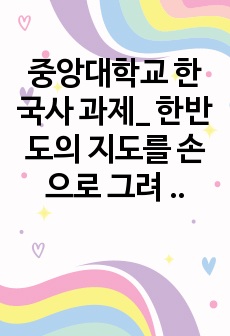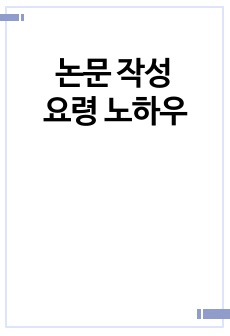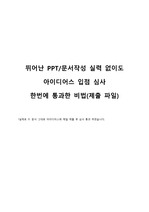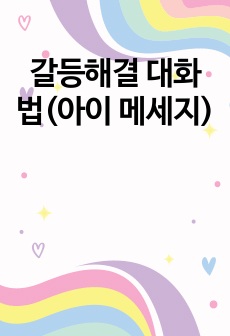포토샵을 이용한 이미지편집
- 최초 등록일
- 2008.11.05
- 최종 저작일
- 2008.11
- 48페이지/
 한컴오피스
한컴오피스
- 가격 4,000원

소개글
포토샵을 이용한 이미지 편집 특강 자료입니다.
목차
1. 여름이야?, 가을이야? - 분위기 변경하기
2. 적목 현상 보정하기
3. 인물 사진의 잡티 제거하기
4. 10년은 젊어 보이게 회춘시키기
5. 뽀사시한 증명 사진 및 사진 패키지 만들기
6. 보기 싫은 배경 지우기
7. 파노라마 사진 만들기
8. 두 개의 이미지를 자연스럽게 합성하기
9. 출력용 썸네일 이미지 만들기
본문내용
Ⅰ. 여름이야?, 가을이야? - 분위기 변경하기
Hue/Saturation을 이용해서 여름풍경을 가을풍경으로 변경하기
1) 메뉴바의 [File]-[Open]을 클릭해 예제1 파일을 불러옵니다.
2) 이미지의 전체적인 톤을 변경하기 위해
메뉴바의 [Image]-[Adjustments]-
[Hue/Saturation]을 클릭합니다.
3) [Hue/Saturation] 대화상자가 표시되면
Hue값을 ‘-40’으로 변경하고 [OK]
버튼을 클릭합니다.
이미지의 전체적인
컬러가 다음과 같이
변경됩니다. 4) 선택 영역을 지정하기 위해서 툴박스의
올가미툴을 선택하고 옵션바에서 Feather
값을 ‘20’으로 설정합니다.
참고- Feather는 선택영역의 경계를 부드럽게 합니다.
Feather를 지정하지 않고 이미지의 일정 영역을 선택하고
컬러를 변경하면 이미지 경계가 자연스럽지 못한 결과를
가져옵니다. 선택 툴로 이미지를 선택하고 컬러를 변경할
때는 반드시 Feather 값을 입력하고 작업하도록 합니다.
5) 다음과 같이 이미지의 왼쪽 상단의
나뭇잎들을 드래그해 선택 영역으로
설정합니다.
6) 선택 영역을 추가하기 위해 옵션바에서
[Addto Selection] 버튼을 클릭한 후
이미지 오른쪽의 나뭇잎들도 드래그해
선택 영역을 지정합니다.
참고 자료
없음